
发布时间:2022-09-10 来源:win7旗舰版 浏览量:
相信大家在使用笔记本电脑的时候,一定都遇到过系统跳出内存不足的提示吧,那么什么是“内存不足”,内存不足的时候该怎么办呢,一些用户通过关闭一些临时不用的程序来提高主要程序的运行速度,但一些临时程序虽然关闭了,但是还是会占用着内存,下面,小编就跟大家探索清理电脑内存的方法。
我们知道电脑在工作和学习中用途很大,电脑使用的频率非常高,不过如果电脑性能差,电脑速度会很降下来不少,所以这时候清理电脑内存是至关重要,清理电脑内存有很多种方法,那么该怎么去清理电脑内存呢?下面,小编就来跟大家带来了电脑内存的清理方法。
电脑内存怎么清理
打开系统的任务管理器,点击上方的“ 性能 ”,查看当前内存使用情况
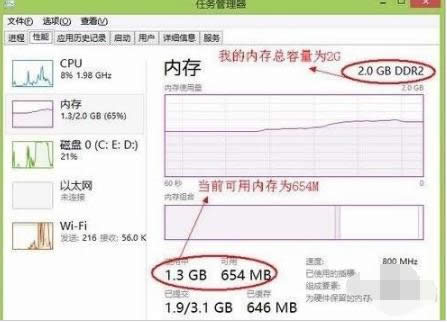
清理内存图解详情-1
当继续再打开另外一些程序的话,可用内存会越小,然后系统的反应也会越来越慢。
这时,可以切换到任务管理器的“ 进程 ”选项卡,然后再点击“ 内存 ”,让系统按占用内存的大小来排序,
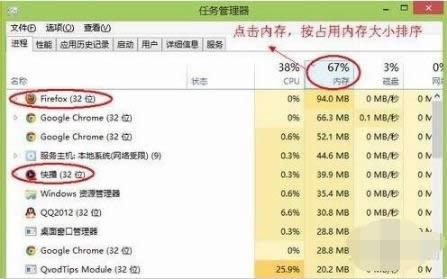
清理电脑内存图解详情-2
这样就可以很直观地看到,是那些程序占用了系统大量的内存,从而导致系统运行速度变慢。
进程管理中显示“Firefox”这个应用程序所占用的内存很大。现在没有使用Firefox来浏览网页,所以可以把这个应用程序关闭掉,或者直接从任务管理中把这个进程结束掉,从而释放更多的内存空间出来。
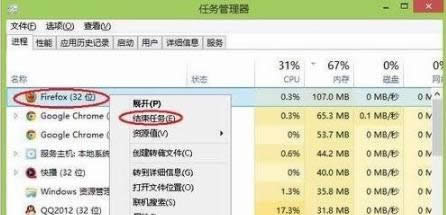
内存图解详情-3
再回到任务管理器中的“ 性能 ”中查看当前可用内存,就会发现系统的可用内存比原来要多了
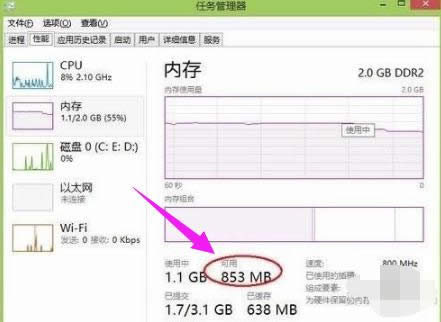
清理内存图解详情-4
第二步、适当调整虚拟内存。
选择“计算机”,点击鼠标右键,选择“属性”,在弹出的系统窗口中,点击左边的“高级系统设置”,
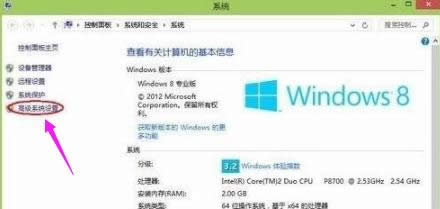
清理电脑内存图解详情-5
然后在系统属性窗口中,点击“高级”,再点击“设置”
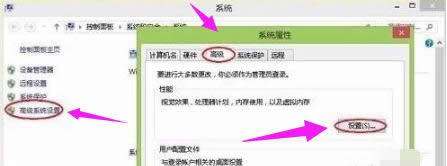
内存图解详情-6
在“性能选项”点击“调整为最佳性能”。这样设置的好处在于,牺牲掉视觉效果,从而达到让系减少对硬件资源的占用
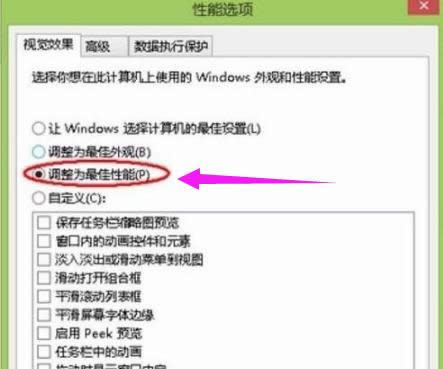
电脑内存图解详情-7
接下来,点击“高级”选项,可以看到当前的“虚拟内存”大小
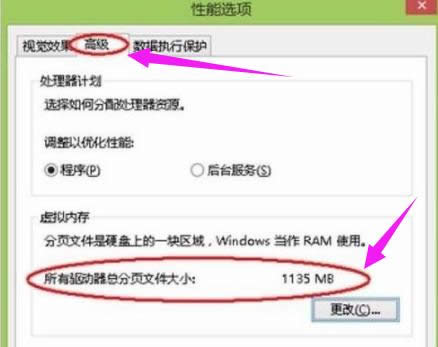
电脑内存图解详情-8
如果,计算机内存实在是不够用的情况下,可以适当更改一下虚拟内存。但是请注意,虚拟内存不是越大越好。一般情况下不要超过物理内存的2倍,否则可能会出现系统运行速度更慢的情况。
第三步、增加物理内存。
如果上面的这些方法都不能用过了,系统的还是会出现内存不足的话,建议加装内存解决。
加装内存对系统的运行速度的提升是最明显不过了。

电脑内存图解详情-9
以上就是清理电脑内存的方法。
我们在使用电脑的时候,时间长了会觉得电脑的反应速度比较慢,主要是由于c盘累积了过多垃圾所造成的,软
C盘作为电脑的系统盘,我们要保证C盘有足够的剩余空间,才能让电脑系统流畅地运行。所以不要在C盘存放
电脑使用一段时间后,我们的电脑磁盘中就会产生各种垃圾,这些垃圾有系统的缓存,软件的缓存等,为了让大
installer文件夹,本文教您如何清理installer文件夹
小伙伴们,我们的电脑宝宝有太多垃圾需要清理啦,所以我们要不定时的给电脑宝宝进行一次清理。所以呢,今
本站发布的ghost系统仅为个人学习测试使用,请在下载后24小时内删除,不得用于任何商业用途,否则后果自负,请支持购买微软正版软件!
如侵犯到您的权益,请及时通知我们,我们会及时处理。Copyright @ 2018 斗俩下载站(http://www.doulia.cn) 版权所有 xml地图 邮箱: